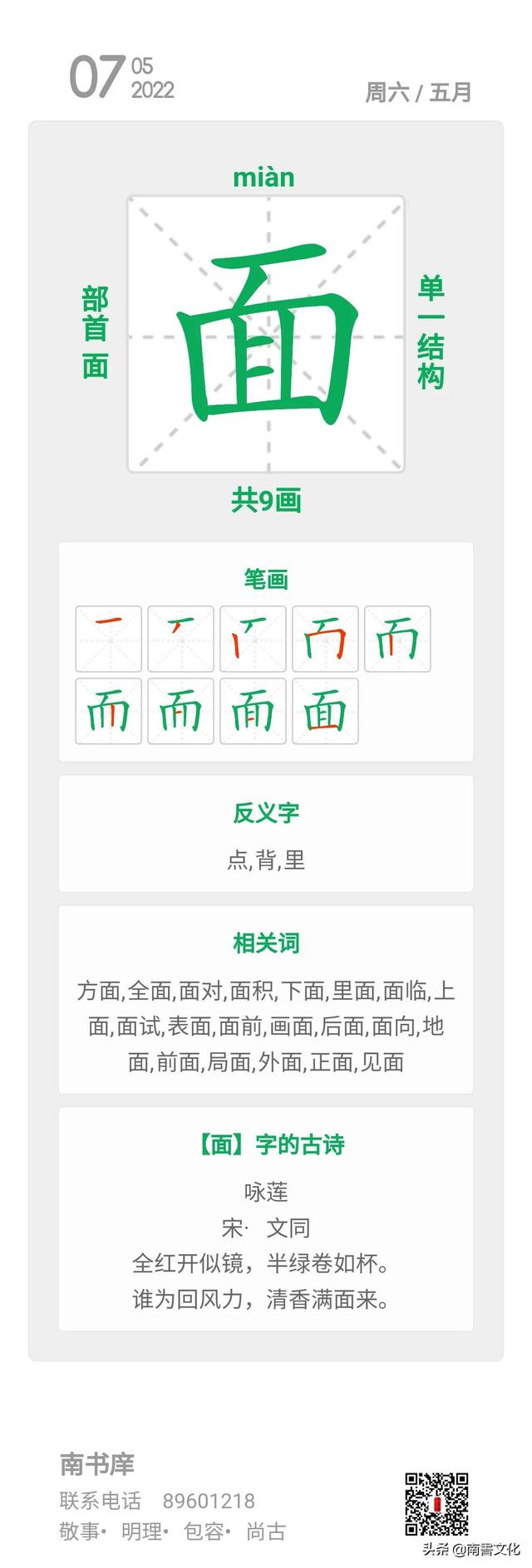HELLO,EVERYONE~
当我们在使用Excel表格时,有时候数据过多,怎么能够独立的显示并滚动工作表中的不同部分呢?
今天给大家说的【冻结窗口】就可以完美实现,小编用它会制作一些跟踪记录表,炒鸡好用……
【冻结窗口】路径:视图→冻结窗口,里面总共分类三个部分,分别为:冻结拆分窗格、冻结首行、冻结首列。如下图所示:

冻结首行:滚动工作表其余部分,保持首行可见(如下动图,注意首行无变化)
冻结首列:滚动工作表其余部分,保持首列可见(如下动图,注意首列无变化)

冻结拆分窗格:滚动工作表其余部分,所选择行和列可见(如下动图,如果选择单列或者单行,只能冻结行或者列,如果选择行与列的交叉单元格,可以同时冻结行和列。)

【冻结窗口】这个小功能在分析处理大数据或者制作跟踪表的时候非常实用,小编推荐,值得拥有~
小编平时会写一些办公软件(EXCEL/PPT)、PS、视频制作的教程,小编很懒,所以就会去摸索一些“懒人”的方法来提高工作效率,如果能得到您的关注,那就非常感谢了~,